Jak změnit MAC adresu na zařízeních Android
Různé / / November 28, 2021
MAC adresa je zkratka pro Media Access Control address. Je to jedinečné identifikační číslo pro všechna síťová zařízení a skládá se z 12 číslic. Každý mobilní telefon má jiné číslo. Toto číslo je klíčové pro připojení vašeho zařízení k internetu prostřednictvím mobilní sítě nebo Wi-Fi. Toto číslo lze použít k identifikaci vašeho zařízení odkudkoli na světě.

Obsah
- Jak změnit MAC adresu na zařízeních Android
- Co je potřeba změnit?
- Jak zjistit svou MAC adresu?
- Jak změnit MAC adresu na Androidu?
- Změna MAC adresy v systému Android bez přístupu root
- Změna adresy MAC v systému Android s přístupem root
Jak změnit MAC adresu na zařízeních Android
Syntaxe této adresy je XX: XX: XX: YY: YY: YY, kde XX a YY mohou být čísla, písmena nebo kombinace obojího. Jsou rozděleni do skupin po dvou. Nyní prvních šest číslic (reprezentovaných X) označuje výrobce vašeho zařízení NIC (karta síťového rozhraní)a posledních šest číslic (představovaných Y) je jedinečných pro váš mikrotelefon. Nyní je MAC adresa obvykle pevně stanovena výrobcem vašeho zařízení a uživatelé ji obvykle nemohou měnit nebo upravovat. Pokud se však obáváte o své soukromí a chtěli byste zamaskovat svou identitu při připojení k veřejné síti Wi-Fi, můžete to změnit. O tom budeme diskutovat později v tomto článku.
Co je potřeba změnit?
Nejdůležitějším důvodem pro jeho změnu je soukromí. Jak již bylo zmíněno dříve, když jste připojeni k síti Wi-Fi, vaše zařízení lze identifikovat pomocí vaší MAC adresy. To dává třetí osobě (potenciálně hackerovi) přístup k vašemu zařízení. Mohou použít vaše osobní údaje k podvodu. Jste vždy vystaveni riziku, že prozradíte soukromá data, když jste připojeni k veřejné Wi-Fi, jako je letiště, hotely, nákupní centra atd.
Vaši MAC adresu lze také použít k předstírání vaší identity. Hackeři mohou zkopírovat vaši MAC adresu a emulovat vaše zařízení. To by mohlo vést k řadě následků v závislosti na tom, co se s tím hacker rozhodne udělat. Nejlepší způsob, jak se chránit před obětí škodlivých praktik, je skrýt svou původní MAC adresu.
Dalším důležitým využitím změny MAC adresy je to, že vám umožňuje přístup k určitým sítím Wi-Fi, které jsou omezeny pouze na konkrétní adresy MAC. Změnou MAC adresy na tu, která má přístup, můžete také přistupovat k uvedené síti.
Jak zjistit svou MAC adresu?
Než začneme s celým procesem změny vaší MAC adresy, pojďme zjistit, jak zobrazit vaši původní MAC adresu. MAC adresa vašeho zařízení je nastavena vaším výrobcem a jediné, co můžete udělat, je zobrazit si ji. Nemáte oprávnění jej měnit nebo upravovat. Chcete-li zjistit svou MAC adresu, jednoduše postupujte podle těchto kroků.
1. Přejít na Nastavení vašeho telefonu.

2. Nyní klikněte na Bezdrátové sítě.

3. Klepněte na Možnost W-Fi.

4. Poté klikněte na tři svislé tečky v pravém rohu.

5. Z rozbalovací nabídky vyberte Nastavení Wi-Fi volba.
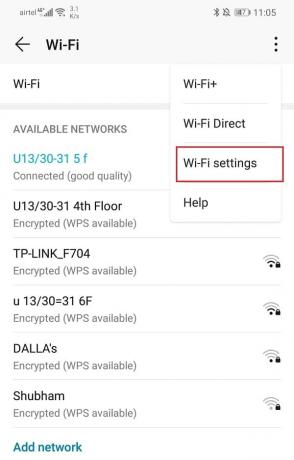
6. Nyní můžete vidět MAC adresa vašeho telefonu.
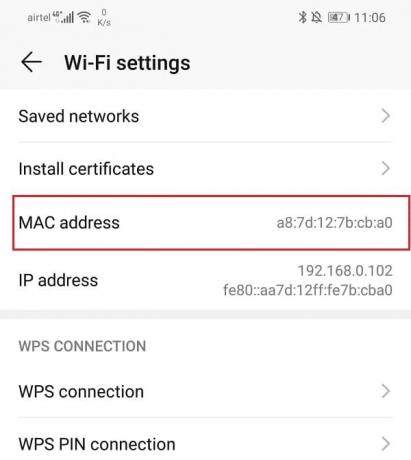
Přečtěte si také:3 způsoby, jak odstranit předinstalované aplikace Bloatware pro Android
Jak změnit MAC adresu na Androidu?
Existují dva různé způsoby, jak můžete změnit MAC adresu svého smartphonu Android:
- S kořenovým přístupem
- Bez přístupu root
Než začneme s těmito metodami, musíte zkontrolovat kořenový stav vašeho telefonu. To znamená, že se musíte ujistit, zda má vaše zařízení root přístup. Je to velmi jednoduchý proces. Jediné, co musíte udělat, je stáhnout si aplikaci Root checker z obchodu Play. Klikněte zde ke stažení aplikace do vašeho zařízení.
Je to freeware a také velmi jednoduché použití. Pomocí několika klepnutí vám aplikace sdělí, zda je váš telefon rootovaný či nikoli.
Důležitá věc, kterou musíte mít na paměti před změnou MAC adresy, je, že prvních šest číslic vaší MAC adresy patří vašemu výrobci. Neměňte tyto číslice, jinak byste mohli později narazit na problém při připojování k jakékoli Wi-Fi. Musíte pouze změnit posledních šest číslic vaší MAC adresy. Nyní se podíváme na různé způsoby změny MAC adresy vašeho telefonu.
Změna MAC adresy v systému Android bez přístupu root
Pokud váš telefon nemá root přístup, můžete změnit MAC adresu pomocí bezplatné aplikace s názvem Android Terminal Emulator. Klikněte zde ke stažení aplikace z Obchodu Play. Po stažení aplikace jednoduše změňte MAC adresu podle níže uvedených kroků.
1. První věc, kterou musíte udělat, je poznamenat si původní MAC adresu. Jak můžete zjistit svou původní MAC adresu, jsme již probrali dříve v článku. Ujistěte se, že si číslo někam zapíšete, pro případ, že byste jej v budoucnu potřebovali.
2. Dále otevřete aplikaci a zadejte následující příkaz: "zobrazit odkaz ip".
3. Nyní uvidíte seznam a musíte zjistit název vašeho rozhraní. Obvykle je to ‚wlan0“ pro většinu moderních Wi-Fi zařízení.
4. Poté musíte zadat tento příkaz: "ip link set wlan0 XX: XX: XX: YY: YY: YY"kde"wlan0“ je název vaší karty rozhraní a „XX: XX: XX: YY: YY: YY“ je nová MAC adresa, kterou chcete použít. Ujistěte se, že prvních šest číslic adresy MAC zůstává stejných, protože patří výrobci vašeho zařízení.
5. To by mělo změnit vaši MAC adresu. Můžete to zkontrolovat tak, že přejdete do nastavení Wi-Fi a zobrazíte svou MAC adresu.
Změna adresy MAC v systému Android s přístupem root
Chcete-li změnit MAC adresu na telefonu s přístupem root, budete muset nainstalovat dvě aplikace. Jeden je BusyBox a druhý je emulátor terminálu. Ke stažení těchto aplikací použijte níže uvedené odkazy.
- Stáhněte si BusyBox pro Android.
- Stáhněte si emulátor terminálu pro Android.
Jakmile si stáhnete a nainstalujete tyto aplikace, změňte MAC adresu podle následujících kroků.
1. Spusťte aplikaci Terminal Emulator.
2. Nyní zadejte příkaz „su“, což je zkratka pro superuser, a stiskněte enter.
3. Pokud aplikace požádá o přístup root, povolte jej.
4. Nyní zadejte příkaz: "zobrazit odkaz ip”. Zobrazí se název síťového rozhraní. Předpokládejme, že je to „wlan0“
5. Poté zadejte tento kód: “busybox ip link show wlan0“ a stiskněte Enter. Tím se zobrazí vaše aktuální MAC adresa.
6. Nyní je kód pro změnu MAC adresy: “busybox ifconfig wlan0 hw ether XX: XX: XX: YY: YY: YY”. Místo „XX: XX: XX: YY: YY: YY“ můžete vložit jakýkoli znak nebo číslo, ale ujistěte se, že prvních šest číslic zůstane nezměněno.
7. Tím se změní vaše MAC adresa. Můžete si to sami zkontrolovat, abyste se ujistili, že změna proběhla úspěšně.
Doporučeno:Změňte svou MAC adresu na Windows, Linux nebo Mac
Doufám, že výše uvedený tutoriál byl užitečný a že jste byli schopni Změňte MAC adresu na zařízeních Android. Pokud máte stále nějaké dotazy týkající se tohoto tutoriálu, neváhejte se jich zeptat v sekci komentářů.



